Étape 1 : Démarrez le serveur Kubernetes
Dans cette étape, nous exécutons le serveur Kubernetes qui est minikube qui contient les pods dans un conteneur. Nous pouvons exécuter le cluster minikube en exécutant la commande suivante :
~$ commencer minikubeLorsque la commande est exécutée, le cluster local minikube s'exécute dans notre application.
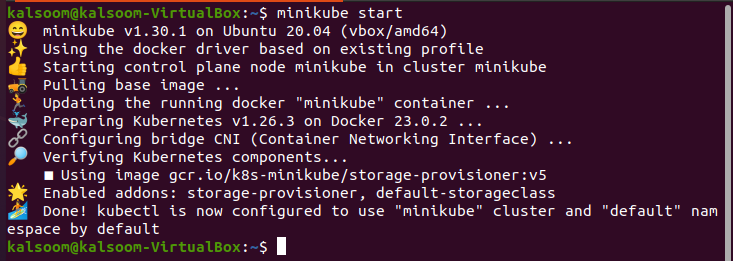
Minikube utilise une VirtualBox pour créer une machine virtuelle accessible localement. Nous pouvons rapidement déployer nos commandes ou services dans des clusters Kubernetes. Après cela, nous les testons localement à l'aide du cluster minikube Kubernetes.
Étape 2 : Afficher une liste de tous les pods avec les images du cluster
Pour exécuter toutes ces commandes, Kubectl doit être installé sur votre système local. Dans cette étape, nous allons apprendre à afficher une liste d'images utilisées par les pods dans les clusters et stockées dans notre conteneur. Nous pouvons exécuter la commande suivante dans notre outil de ligne de commande Kubectl pour obtenir une liste des images stockées.
~$ kubectl obtenir des pods --all-espaces de noms -O jsonpath = '{range .items[]}{'\n'}{.metadata.name}{':\t'}{range .spec.containers[]}{.image}{', '}{end}{end }' | \> trier
Lorsque la commande est exécutée, la sortie apparaît comme dans la capture d'écran suivante :
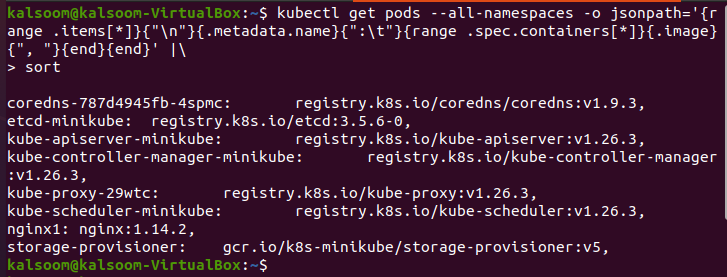
Cette commande récupère la liste des pods présents dans le cluster, puis récupère toutes les images trouvées dans ce chemin. Une fois les images trouvées, la commande trie également ces images en séquence, par ordre alphabétique. Enfin, il compte le nombre d'images présentes dans notre cluster. Cette commande renvoie la sortie au format de chemin JSON. Discutons les parties de la commande une par une :
– -all-namespaces : Nous pouvons facilement récupérer la liste des pods dans tous les espaces de noms de notre cluster Kubernetes. Ici, toutes les images de pods sont déclarées.
– o jsonpath=' : Ce paramètre donne le format de la sortie. Le format du chemin JSON est conforme à la commande donnée et affiche le nom du pod et les images du conteneur ainsi que le format de sortie. La liste est séparée par des tabulations et chaque module est séparé en insérant une nouvelle ligne.
|: Comme vous pouvez le voir, les commandes utilisent le '|' personnage. Il est utilisé pour transférer la sortie à la commande de passage.
trier: Ce paramètre trie les images dans un ordre spécifique.
Ceci est l'explication complète de la commande. J'espère que vous comprenez le but de cette commande. Comme nous pouvons le voir sur la capture d'écran, la liste des pods et des images sont affichées et séparées par des virgules.
Étape 3 : Obtenir la liste des images pour un pod spécifique
Dans cette étape, nous n'en apprendrons que sur la récupération d'images de pod spécifiques. Pour cela, nous exécutons à nouveau la commande qui spécifie le nom du pod dans le chemin JSON. Exécutez la commande suivante pour récupérer les images d'un pod spécifique.
~$ kubectl obtenir des pods --all-espaces de noms -O jsonpath = '{.items[].spec.containers[].image}' -l application =nginxDans cette commande, nous prenons un pod nommé 'app=ngnix'.
Lorsque la commande est exécutée, le format de sortie du chemin JSON affiche la liste de toutes les images de conteneur utilisées par le pod nommé 'app-ngnix'.

De cette façon, nous pouvons obtenir une liste d'images utilisées par des pods spécifiques dans tous les espaces de noms de notre application Kubernetes.
Étape 4 : Obtenir une liste d'images dans un espace de noms spécifique dans le cluster
Il s'agit de la quatrième étape de notre article où nous apprenons comment obtenir la liste des images par rapport à un espace de noms spécifique dans notre cluster Kubernetes. Nous exécutons la commande suivante dans notre outil de ligne de commande Kubectl :
~$ kubectl obtenir des pods --espace de noms être système -O jsonpath = '{.items[].spec.containers[].image}'Dans cette commande, nous voulons récupérer les images de l'espace de noms dont le nom est 'kube-system' qui est utilisé par les pods de notre cluster Kubernetes.
Une liste d'images est affichée dans la sortie qui est produite lorsque la commande est exécutée. Voici la capture d'écran :

Le format de chemin JSON de la sortie est facilement obtenu en exécutant la commande. Chaque ligne de la sortie se rapproche d'une image de conteneur qui est utilisée par un pod dans l'espace de noms 'kube-system'. Le format de la sortie est indiqué par le modèle de chemin JSON utilisé dans la commande. Dans cet exemple, le modèle '.items[].spec.containers [].image' renvoie l'image de conteneur utilisée par chaque pod dans l'espace de noms.
Étape 5 : obtenir la liste des images de tous les espaces de noms du modèle Go
Dans cette étape, nous apprendrons le processus de récupération de la liste des images de tous les espaces de noms qui est utilisée par les pods qui utilisent un format de sortie 'go template' dans le cluster Kubernetes. Pour cela, nous utilisons la commande suivante :
~$ kubectl obtenir des pods --all-espaces de noms -O aller-modèle --modèle = '{{range .ite ms}}{{range .spec.containers}}{{.image}} {{end}}{{end}}'Avant de passer à la sortie, discutons d'abord des paramètres de la commande afin que vous ayez une idée de la façon dont nous pouvons utiliser les différents paramètres dans notre commande. Nous pouvons commencer avec de nouveaux paramètres qui n'ont pas été abordés auparavant :
-o aller-modèle : Cela montre que le format de sortie doit être conforme à la notation 'go-template'.
– -template='{{plage. articles}} {{gamme. spec.containers}}{{.image}} {{end}}{{end}} » : Cela fournit le modèle à utiliser pour la sortie. Ce modèle parcourt la liste des pods qui récupère l'image du conteneur pour chacun. Le résultat est une liste d'images de conteneur séparées par des espaces qui est utilisée par tous les pods dans tous les espaces de noms du cluster.
Lors de l'exécution de la commande précédente, vous obtenez le résultat suivant :
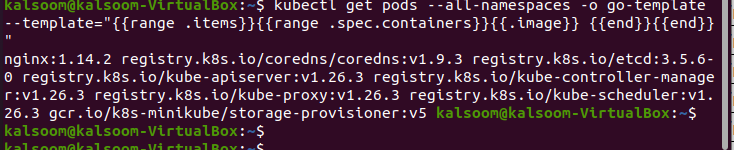
Ce sont toutes les étapes par lesquelles nous pouvons récupérer la liste des images utilisées par les pods dans notre conteneur Kubernetes.
Conclusion
Nous concluons que nous pouvons facilement récupérer la liste des images stockées dans le conteneur de notre application Kubernetes à l'aide de l'outil de ligne de commande kubectl. Dans Kubernetes, nous pouvons obtenir la liste des images de différentes manières. Chaque méthode est expliquée clairement dans les étapes données. L'option '–all namespace' obtient les images de tous les espaces de noms utilisés par le pod qui sont stockés dans le conteneur et sont faciles à récupérer en exécutant les commandes. Vous pouvez suivre toutes les étapes de votre application pour obtenir la liste des images en exécutant les commandes de l'outil de ligne de commande kubectl.